Die Nutzer erhalten ab sofort Zugriff auf das neue Design und die neuen Funktionen von Google Mail. Eine dieser Funktionen ist ein Fenster auf der rechten Seite, in dem Benutzer eine neue App mit dem Namen Aufgaben finden können.

Aufgaben ist der neueste Versuch von Google, einen Erinnerungs- oder To-Do-Dienst zu erstellen, und hoffentlich wird er diesmal nicht vergessen.
Im Folgenden finden Sie fünf Dinge, die Sie über Aufgaben beim Start wissen müssen.
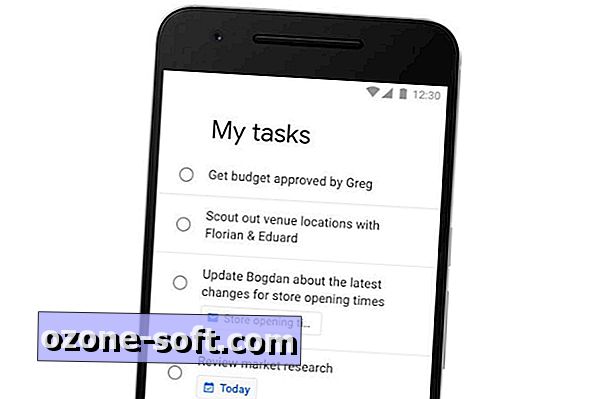
Mobile Apps
Am Mittwoch hat Google eine Android- und eine iOS-Version der Tasks-App veröffentlicht. Laden Sie die Android-App hier oder die iOS-Version hier herunter.
Neuer Menüstandort
Wenn Sie das Wischen nach rechts vergessen, müssen Sie im Menü für Google Tasks auf die Menüschaltfläche unten im Bildschirm tippen, um darauf zuzugreifen. Im Menü können Sie die Sortierung der Aufgaben anpassen, eine neue Liste erstellen oder die Einstellungen der Google App unter iOS anpassen.
Es ist ziemlich einfach
Die Aufgaben-App enthält im aktuellen Status nicht viel. Sie können Aufgaben mit Fälligkeitsdaten (aber nicht bestimmten Zeitpunkten oder Orten), Unteraufgaben und mehreren Listen erstellen - aber das ist auch schon alles.
Zum jetzigen Zeitpunkt können Sie keine gemeinsamen Listen erstellen, wiederkehrende Aufgaben ausführen oder eine Prioritätsstufe festlegen. Lame.
In Google Mail verwenden
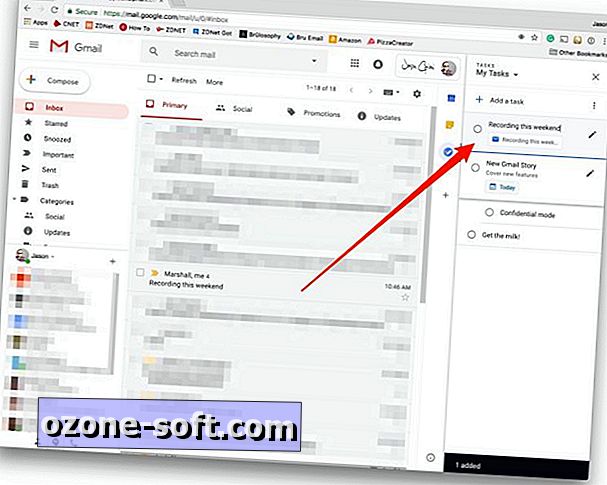
Meine Lieblingsfunktion ist wahrscheinlich die Möglichkeit, eine E-Mail aus dem Posteingang von Google Mail in den Abschnitt "Aufgaben" des rechten Bedienfelds zu ziehen, um sie der Aufgaben-App hinzuzufügen. Eine Aufgabe wird unter Verwendung des Betreffs der E-Mail als Titel erstellt und mit einem Link zu der E-Mail in Ihrem Google Mail-Konto als zukünftige Referenz versehen.
Unterstützung für mehrere Konten
Wenn Sie mehrere Google-Konten auf Ihrem Android- oder iOS-Gerät eingerichtet haben, werden Ihre Profilbilder in der rechten oberen Ecke des Aufgabenmenüs angezeigt. Tippen Sie auf ein Bild, um ein anderes Konto zu ändern und zu verwalten.













Lassen Sie Ihren Kommentar